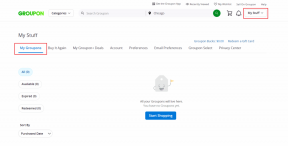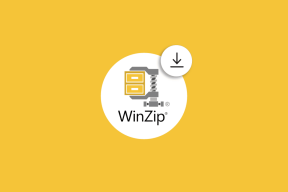UndoCloseを使用してWindowsで最後に閉じたプログラムとフォルダを再度開く
その他 / / January 29, 2022
現代のブラウザのほとんどでは、次のことができます 最後に閉じたタブを復元する ホットキーで簡単に。 ブラウザのこの機能は、次の場合に非常に役立ちます。 誤ってタブを閉じた あなたが取り組んでいた。 先日、作業中に誤ってブラウザ全体を閉じてしまい、最後に使用したアプリケーションを次の方法で再度開く方法はないかと思いました。 ホットキーを使用する.
幸いなことに、私が考えていたことを正確に実行できるアプリがあります。 AddictiveTipsからWindows用のUndoClose チームは、最後に閉じたプログラムまたはフォルダーを監視し、リストを維持するシンプルなツールです。 このリストを使用すると、アプリは必要なときに最後に閉じたプログラムまたはフォルダーを復元できます。
UndoCloseの使用
このツールを使用するには、UndoCloseアーカイブファイルをダウンロードし、フォルダーに解凍して、UndoClose実行可能ファイルを実行します。 プログラムを起動すると、2つの目立つセクションが表示されます 最近閉じられたフォルダ と 最近閉じたアプリ. このツールは、Windowsで閉じたアプリとフォルダーの監視を自動的に開始し、それぞれのセクションで管理されているリストに保存します。

これで、最後に誤って閉じたアプリまたはフォルダーを再起動するときに、ホットキーを押すことができます(デフォルト) Control + Shift + A と Control + Shift + F それぞれ、それらを再度起動します。 両方のタスクでアプリのホットキーを簡単に変更できます。 ホットキーのテキストフィールドにフォーカスを設定し、保存するキーの組み合わせを押すだけです。 プログラムがコンボを登録したら、[変更]ボタンをクリックします。

ホットキーを押し続けると、アプリはスタック内の最後のプログラムまたはディレクトリをポップアウトし、それらを次々に開きます。 リストに積み上げられたプログラムを直接クリックして、アプリを手動で起動することもできます。 オプションにチェックを入れることを忘れないでください システム起動時に実行 Windowsが起動するたびにプログラムを自動的に起動します。

しかし、私がプログラムで見逃したことの1つは、リストからフォルダーとプログラムを削除する機能です。 リストから個々のアイテムを削除したり、まとめてクリアしたりする方法はありません。
結論
だから、今日アプリを数週間試してみてください。 誤ってアプリを閉じたり、 タスクバーまたはデスクトップに固定されていないフォルダ、そしてあなたはそれを再び起動するのが面倒だと感じています。 同じことを行うより良いツールがあるかどうかをお知らせください。